适用于
分类(旧)
图片操作 文本处理 功能增强关键词
更多信息
| 分享时间 | 2021-05-23 17:54 |
| 最后更新 | 5天23小时前 |
| 修订版本 | 320 |
| 用户许可 | 只读,不可再分享 |
| Quicker版本 | 1.44.55 |
| 动作大小 | 1.1 MB |
| 最低Quicker版本 | 1.38.15 |
简介
核心理念
1. 简简单单 界面简洁,操作简单,确保快速上手。
2. 高效提醒 贴在屏幕上,不错过重要事项。
3. 差异化设计 不做和滴答清单重复的功能,二者更好配合。
主要功能
(1)快速创建事项
选中文本时: 直接贴出事项文本至屏幕
未选中文本时: 展示一个输入框及更多选项
(2)快速关闭事项
完成待办事项后: 双击事项即可快速关闭
(3)已关闭的事项可再现
操作路径: 动作右键菜单 → 基础事项
在基础事项界面双击事项,即可再现。
右键菜单→历史记录:可复制出事项文本。
历史记录中保存了最近300条屏幕事项。
(4)屏幕事项自动有序排列

🎬早期视频:会意即可。
https://www.bilibili.com/video/BV1WS4y1g79o
下方更多的是具体功能的使用说明,可先不看。
(6)取字[推荐]
在贴图上长按鼠标右键,即可获取出原始文本。
开启方式: 动作右键菜单 - 更多配置 - 开启取字功能。
- 参数为:取字
- 适用范围:不仅仅是屏幕事项,适用于所有贴图。
(7)主要界面
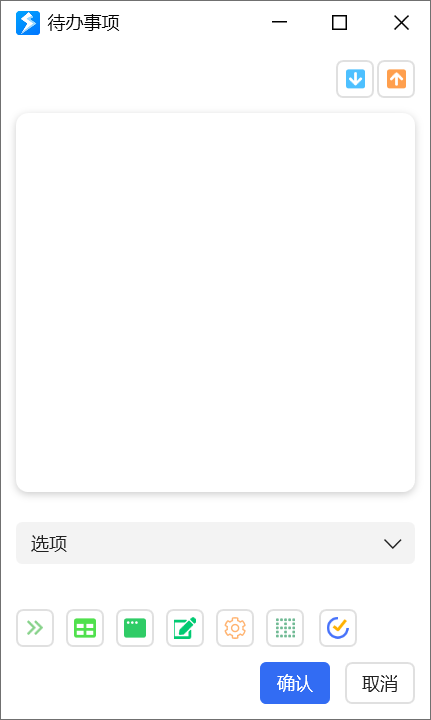
Tips:以@开头,则多行为1个事项; 按Ctrl+Enter,可快速确认。
(8)截图模式 [建议体验]
- 通过截图创建图片待办;能对贴出的图片进行进一步的编辑(在贴图上运行截图模式,动作就会调用FastStone Capture编辑贴图),非常方便。
可以在设置中将模式改为截图: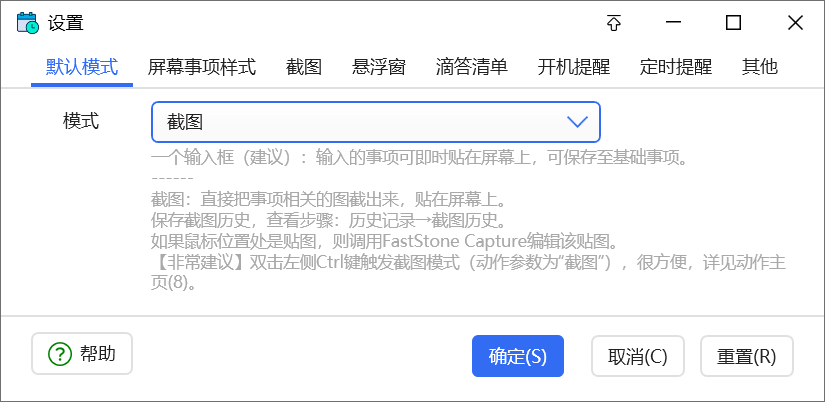
也可以使用动作参数“截图”进入截图模式(建议)。超级推荐双击左侧Ctrl键,设置方法如下图所示(点击放大):
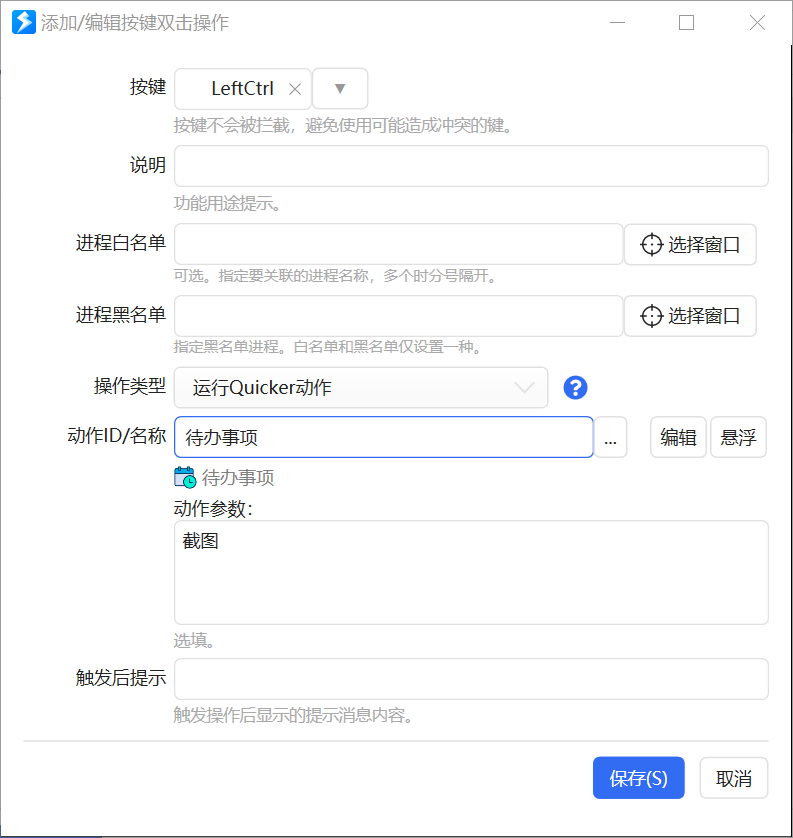
(12)是否保持置顶
屏幕事项默认置顶。如果您想要部分事项不置顶,需要在“设置”中勾选“取消默认置顶”这个设置:

【注意】事项不置顶后,会受到WIN+D组合键的影响,并且会出现在Windows任务视图中。如果想一劳永逸地解决此问题,则需要开启“定时提醒”功能。
(14)贴边自动收纳 [默认]
贴图靠近屏幕右侧边缘,则自动收纳至屏幕内部;鼠标靠近,则自动弹出。可以试试哦,效果还挺不错的。
(17)背景为透明时的显示效果

也可以尝试半透明色(设置颜色时调整A值):
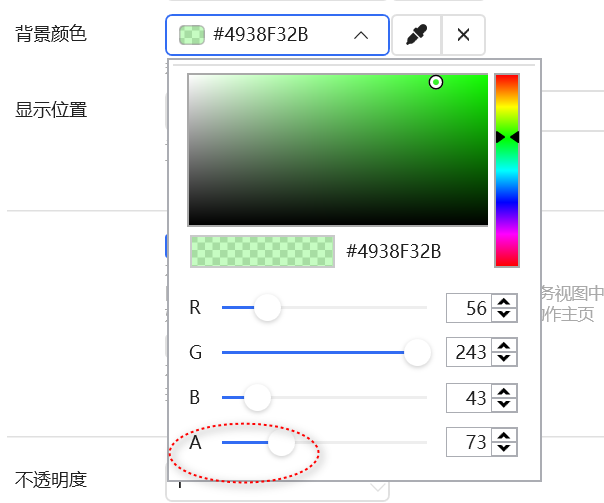
(全透明区域有穿透效果,如果需要在背景全透明时拖动屏幕事项,可将鼠标放在文字上。)
(18)如果需要按参数运行动作,参数即为各功能的名称
- 如“悬浮窗”的参数为:悬浮窗;“四象限”的参数为:四象限。
命令参数主要用于新建一个动作,以直接触发对应的功能,详见 运行或停止动作 - Quicker。
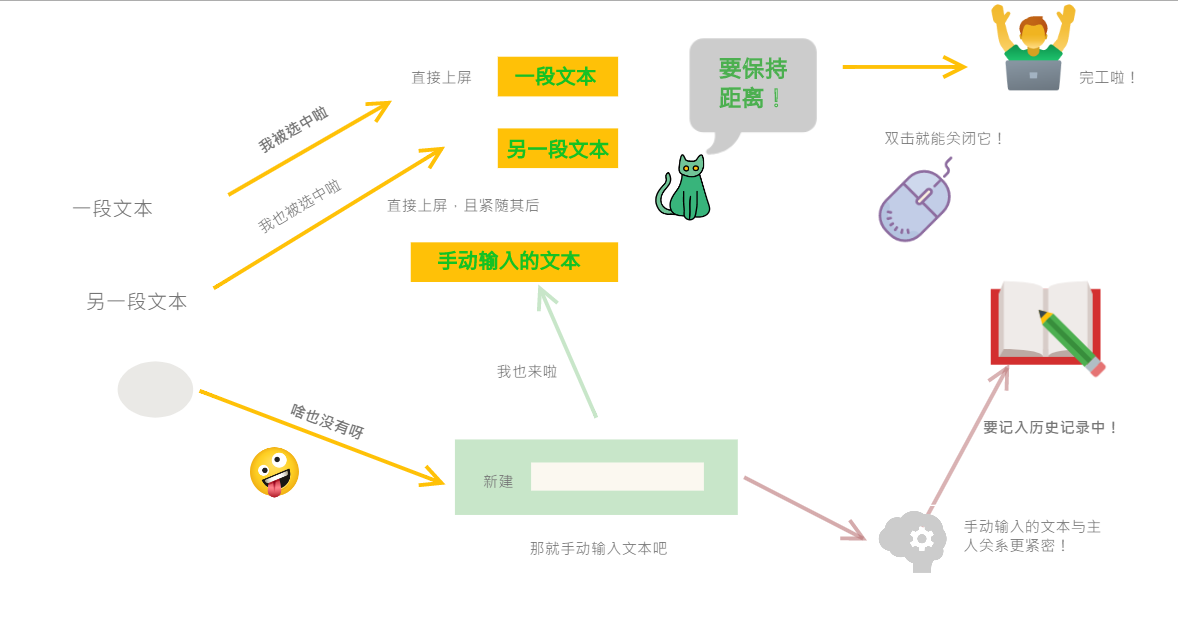
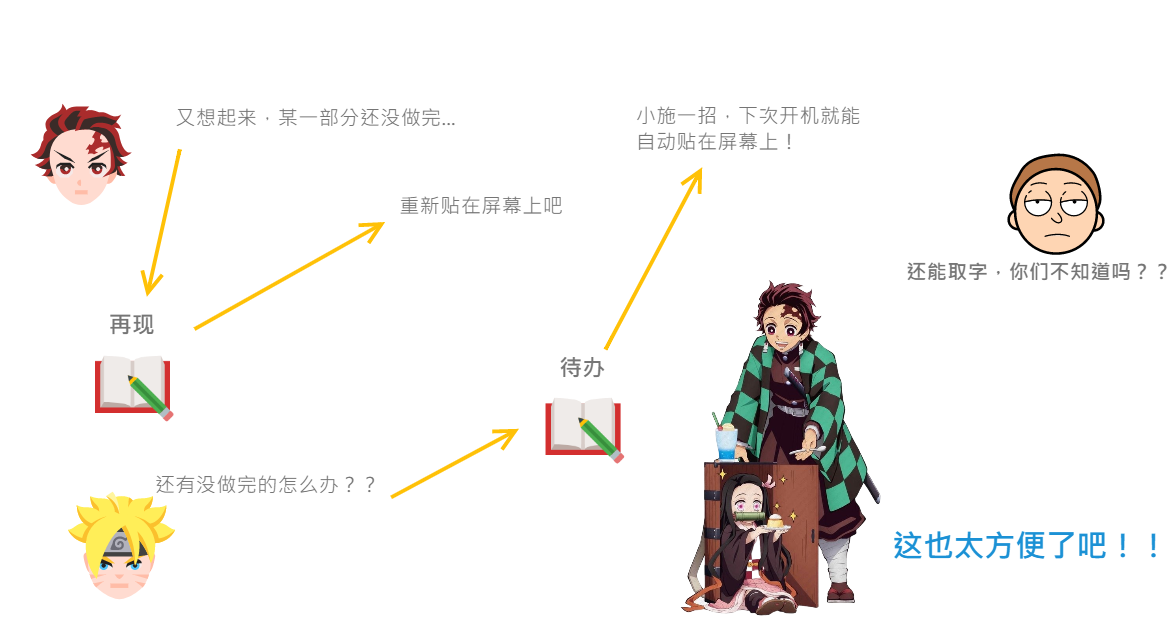



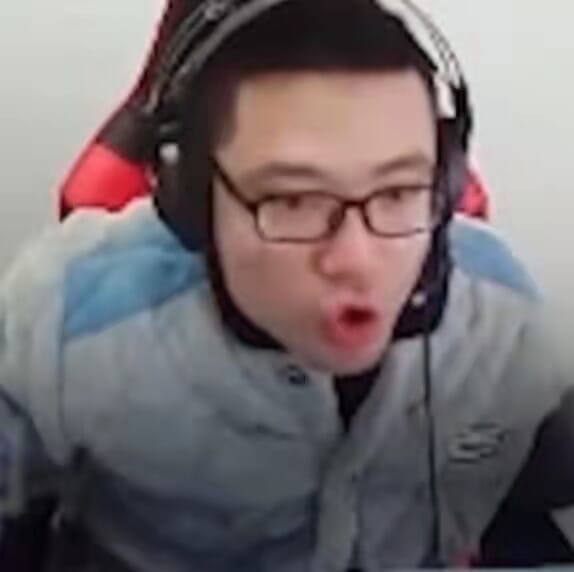

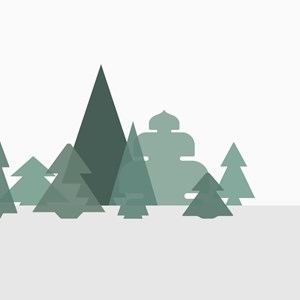


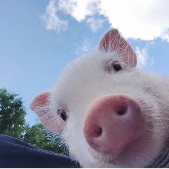


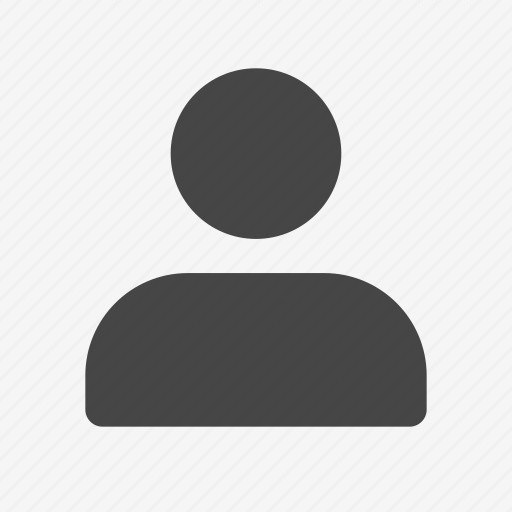






最近更新
| 修订版本 | 更新时间 | 更新说明 |
|---|---|---|
| 320 | 5天23小时前 | 解决讨论区反馈的一个问题。 |
| 319 | 17天10小时前 |
当事项贴近屏幕边缘时,自动隐藏。感谢Cea大佬分享的子程序。
如果使用了我之前的“贴边自动收纳”来实现贴边隐藏,建议将“贴边自动收纳”动作删除,以免重复触发。如未使用,请忽略。 |
| 318 | 2025-08-09 06:57 | 关键事项:每天第一次打开较慢的问题(需开启定时提醒)。 |
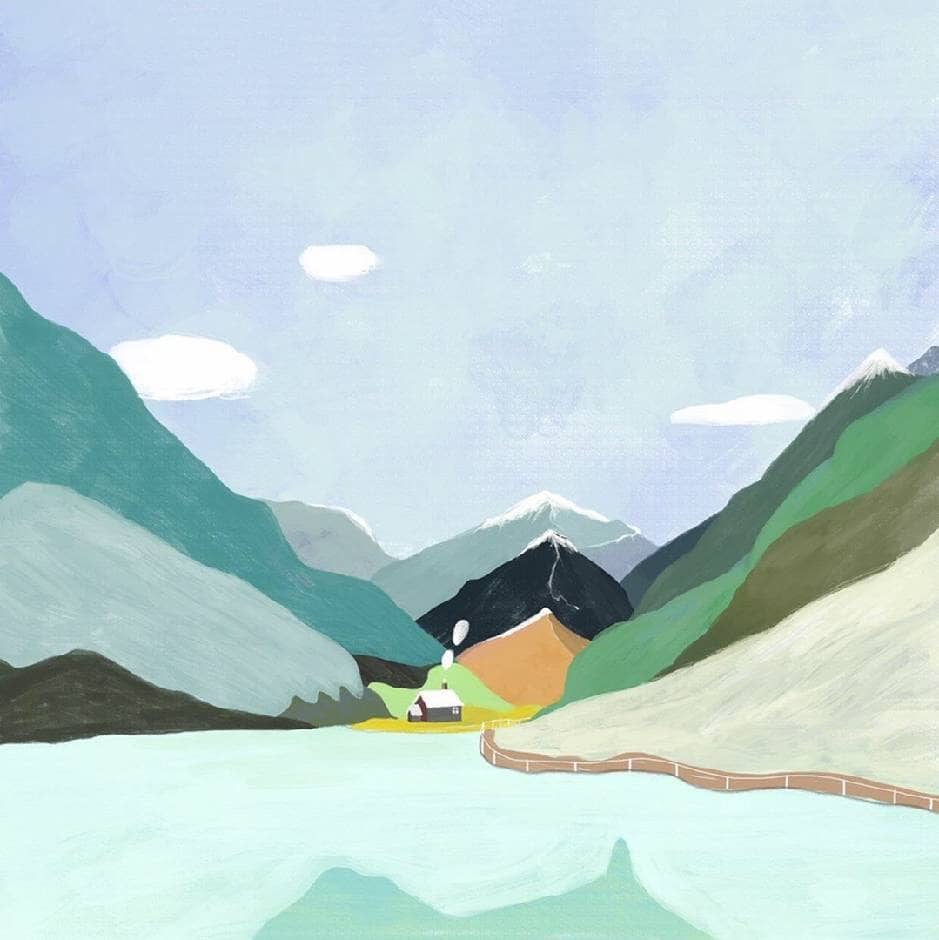


 京公网安备 11010502053266号
京公网安备 11010502053266号